Bei Verwendung eines Samsung-Druckers, bzw. Multifunktionsgerätes kann man auch auf dem iMac oder natürlich anderen Apple-Geräten die „Scan to PC“ Funktion aktivieren, sprich eine „Scan to Mac“ Funktion. ;)
So funktioniert das Ganze:
- Samsung Easy Printer Manager installieren und denselben in den „Advanced Mode“ wechseln.
- Auf „Scannen vom Bedienfeld des Gerätes aus“ anwählen.
- Nun ist ein Trick vonnöten, denn der Easy Printer Manager versteht nur US-englisch, sowohl seitens der Systemsprache, als auch der Tastatur.
– Mac Systemeinstellungen öffnen, dann auf „Sprache und Text“, und nun bei „Sprache“ „Englisch“ ganz nach oben schieben und bei „Eingabequellen“ „US“ auswählen und den Mac neu starten. Diese Einstellungen kann man nach dem 5. Schritt wieder rückgängig machen. - Nun bei den Einstellungen die gewünschten Werte tätigen und auf „Speichern“ klicken.
- Für diesen Schritt war nun die Systemeinstellung bei Schritt 3 nötig: Eine frei wählbare „Scan-ID“ eingeben und eventuell, wenn gewünscht, ein Passwort.
- Nun kann die Systemeinstellung von Schritt 3 rückgängig gemacht werden.
Fertig! Viel Spass beim Drücken auf den Knopf „Scan to PC“ oder nun besser „Scan to Mac“.
EDIT: Falls die „Scan to PC“-Funktion nach Update auf OSX10.10 Yosemite nicht mehr funktioniert, hier findet ihr die Lösung: http://notepad.promadesign.com/576
Tags: aktivieren, apple, drucker, einstellen, gerät, imac, laserdrucker, mac, multifunktion, pc, samsung, scan, scannen, to
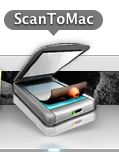
Vielen Dank!
Der Tipp hat mir gerade den Abend gerettet!
Super Tipp, vielen Dank!
Bei Mac OS X El Capitan (10.11.5) hat es sogar ohne Neustart funktioniert.
Gruss Andy
Hallo,
habe einen sehr komischen Effekt.
Im printer manager auf einen zweiten MAC kann ich die Einstellungen nicht speichern.
Ich kann auch kein anderes Profil anlegen.
+- fehlt…
Fehlt da vielleicht noch ein Scanner Treiber?
Danke
Super Vielen Dank für den Tipp!
Funktioniert Prima
Danke
Klappt unter El Capitan. Super hilfreich! Danke!
Die App sieht auf dem Mac aus wie aus dem Jahr 2003. Krass, dass dieser alte Schmodder überhaupt noch funktioniert :)
DankeDankeDanke!
Mithilfe dieses Tricks hat es bei mir geklappt.
Und nun müsste Samsung mal in die Puschen kommen und diese Macke aus dem Scan-Programm beseitigen.
Gruß!